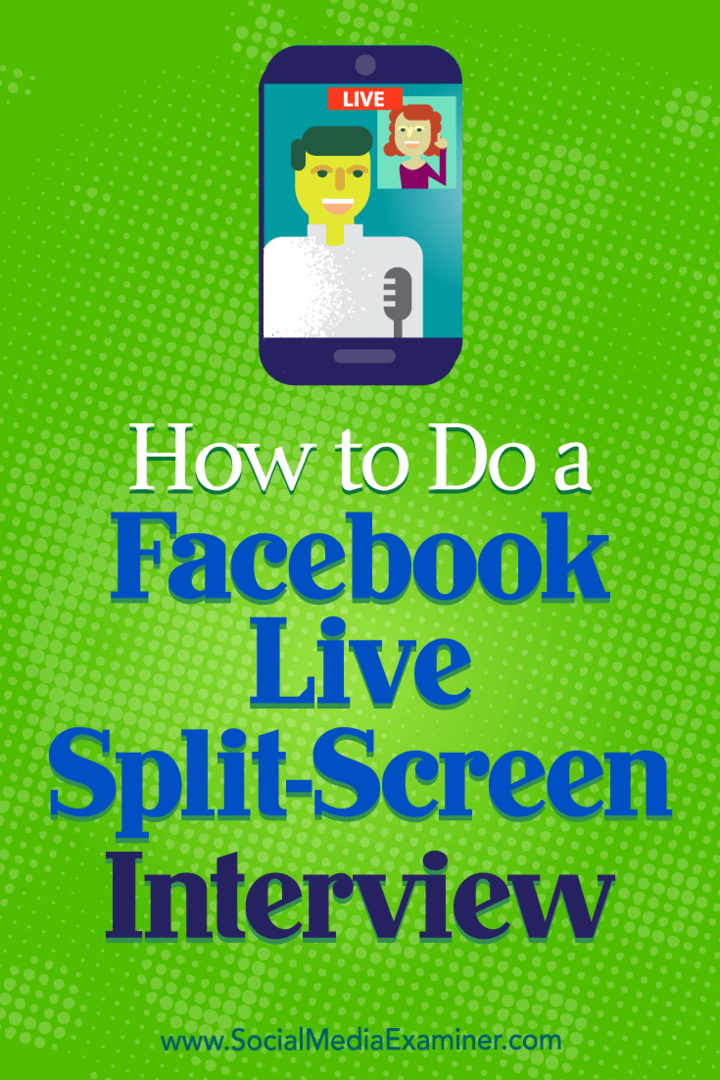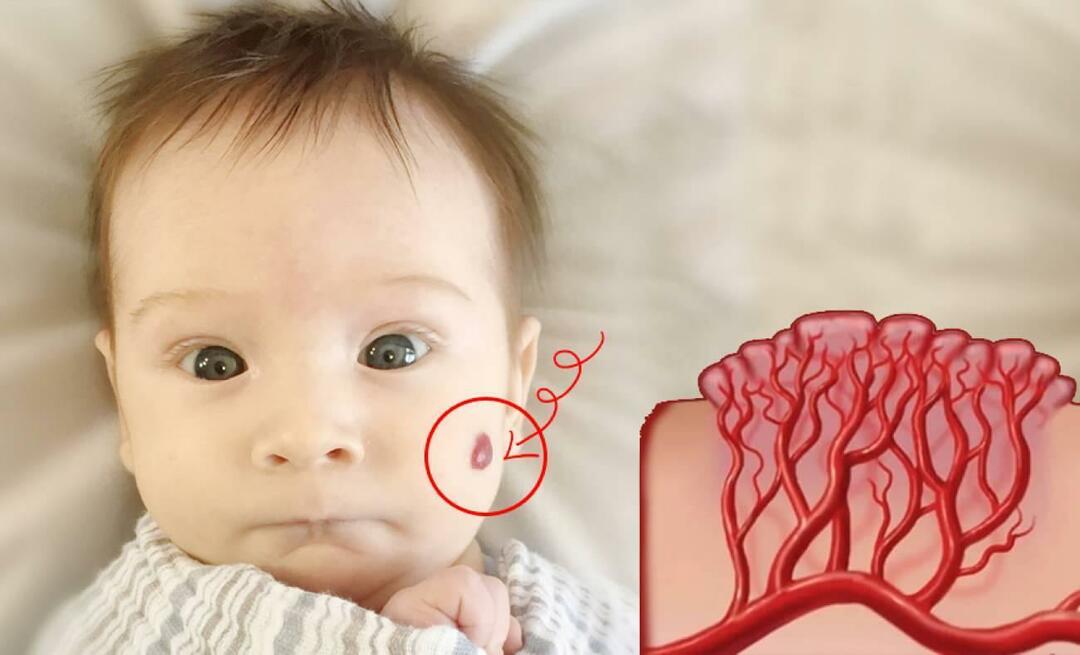Facebook Canlı Bölünmüş Ekran Röportajı Nasıl Yapılır: Sosyal Medya Denetçisi
Facebook Canlı Facebook Videosu Facebook / / September 25, 2020
 Facebook Live şovunuzda konuklarla röportaj yapmak ister misiniz?
Facebook Live şovunuzda konuklarla röportaj yapmak ister misiniz?
Uzak bir konuğu Facebook Live videonuza getirmenize olanak tanıyan bir araç mı arıyorsunuz?
Bu makalede, Bölünmüş ekranla bir Facebook Live röportajının nasıl yayınlanacağını keşfedin.
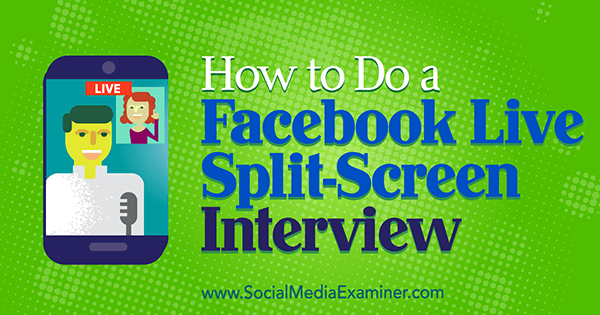
Neden bir Facebook Canlı Röportaj Gösterisi Oluşturmalı?
Videonuz canlı olduğunda, izleyicilerinizle etkileşim kurabilirsiniz, bu da canlı videoyu işinizi sosyal medyada tanıtın. Bir Facebook Live röportajı size ilginç içerik sunarken canlı video trendinden yararlanın Facebook takipçilerinize.
Örneğin, ağaç bakımının önemi hakkında bir ağaç dikme uzmanıyla röportaj yapan bir peyzajcı olduğunuzu varsayalım. Ağaç dikme uzmanı ofisinden katılabilir. Benzer şekilde, şovunuz ortak soruları yanıtlayan uzmanları veya çalışanları barındırınve farklı bakış açıları sunar her soruda.
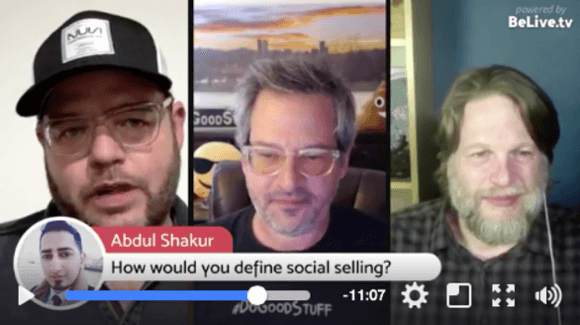
BeLive ekranlarda şık bir bölünmüş ekran röportajı yürütmenin bir yolunu sunar Facebook Canlı masaüstü aracılığıyla. 14 günlük ücretsiz deneme ile test edebilirsiniz. Bundan sonra, bölünmüş ekran işlevini elde etmek için Standart plana (ayda 20 ABD doları) geçmeniz gerekecektir.
# 1: Canlı Gösterinizi Planlayın
Öncelikle, masaüstü tarayıcınız aracılığıyla bir BeLive hesabına kaydolmanız gerekir. Facebook hesabınızda oturum açabilir veya yeni bir hesap oluşturabilirsiniz.
Giriş yaptıktan sonra canlı gösterinizi kurmaya hazırsınız. Başlayın'ı tıklayın BeLive ana sayfasında.
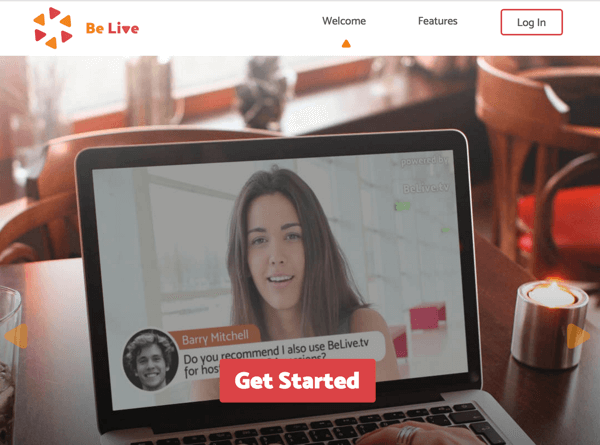
Ardından, canlı röportaj şovunuzun temellerini ayarladığınız Yayın Ev Sahipliği Yap ekranını göreceksiniz. Ekranın üst kısmında Röportajı seçin yayın modu için.
Yayınla Paylaşılacak Metin kutusunda, ilgi çekici bir başlık girin gösteriniz için, böylece insanlar izlemeye ilgi duyacak. Bu başlık, şovunuzun ne hakkında olduğunu da aktarabilir. E-postanız alanında, bildirimleri almak istediğiniz e-posta adresini girin ve canlı yayın bağlantısı.
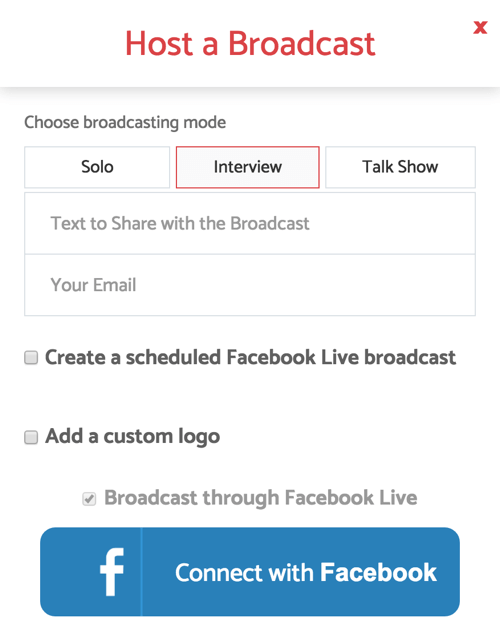
Facebook Live şovunuzu ileri bir tarihe planlamak için, Zamanlanmış bir Facebook Canlı Yayını Oluştur yazan onay kutusunu seçin. Gösterinizi haftalık olarak sunmayı planlıyorsanız, en iyisi şovunuzu önceden planlamaktır, böylece şovu takipçilerinize tanıtabilirsiniz. Onay kutusunu seçtikten sonra zamanlama seçeneklerini göreceksiniz.
Bir tarih ve saat ekleyin Yayınınız için gerekli olan. Ayrıca şunları da yapabilirsiniz kapak resmi eklemek için Seç'i tıklayın gönderinize ekleyin, ancak bu bir gereklilik olmasa da.
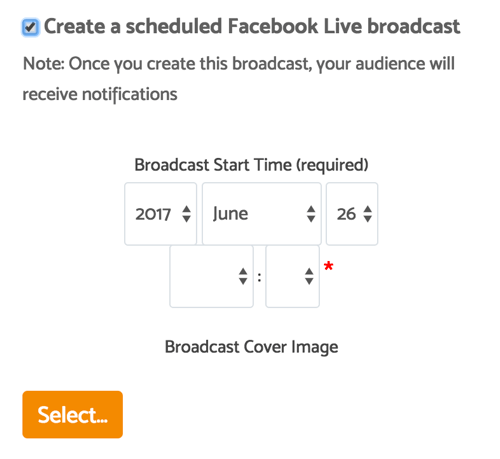
Logonuzu eklemek istiyorsanız, Özel Logo Ekle onay kutusunu seçin ve uyan bir resim yükleönerilen format (150 x 150 piksel boyutunda bir PNG dosyası). İlk kez canlı yayın kurduğunuzda, şunu da yapmanız gerekecek: BeLive'ı Facebook hesabınızla bağlayın.
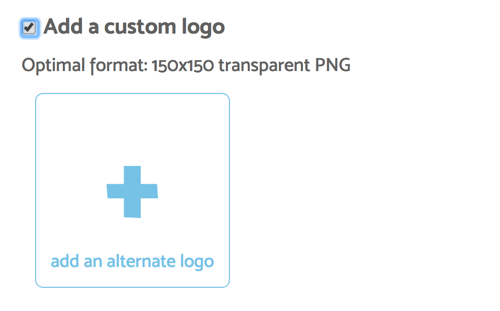
BeLive hesabınız Facebook'a bağlandıktan sonra, bağlı kalmaya devam edecek ve canlı yayınınızı kişisel zaman çizelgenize, yönettiğiniz bir sayfaya veya gruba veya yaklaşan bir etkinliğe gönderip göndermeyeceğinizi seçin. Veya hizmeti göndermeden test edin sayfanıza, dünyayla paylaşmaya hazır değilseniz ve hizmeti denemek istiyorsanız harika bir seçenektir.
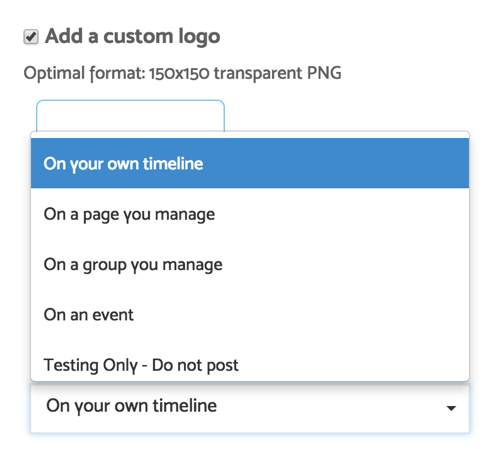
Videonuzu bir etkinlik sayfasında yayınlamak, yaklaşan bir etkinliği tanıtmak. Konuklarınız, sponsorlarınız ve katılımcılarınızla röportaj yapın neden etkinliğinizin bir parçası olmayı seçtikleri ve etkinlikte neleri dört gözle bekledikleri hakkında.
YouTube Pazarlama Eğitimi Alın - Çevrimiçi!

YouTube ile etkileşiminizi ve satışlarınızı artırmak mı istiyorsunuz? Ardından, kanıtlanmış stratejilerini paylaşan en büyük ve en iyi YouTube pazarlama uzmanları toplantısına katılın. Şunlara odaklanan adım adım canlı talimat alacaksınız YouTube stratejisi, video oluşturma ve YouTube reklamları. Kanıtlanmış sonuçlar elde eden stratejileri uygularken, şirketiniz ve müşterileriniz için YouTube pazarlama kahramanı olun. Bu, Social Media Examiner'daki arkadaşlarınızdan canlı bir çevrimiçi eğitim etkinliğidir.
AYRINTILAR İÇİN TIKLAYINIZ - 22 EYLÜL SATIŞI SONA ERİYOR!Canlı yüz yüze görüşmenizi planladıktan sonra, Yayın Oluştur'u tıklayın. Ayrıca aşağıdakiler önemlidir: Planlanan yayınınızı BeLive platformu üzerinden yönetin canlı etkinliğinizi önizlemek için aldığınız tüm bildirimleri göz ardı edin. Gösterinizin başlamasından bir dakika önce, Facebook izleyicilerinizi bilgilendirir.
Facebook bunu yapmanızı gerektirir Yayını, başlangıç zamanından itibaren 10 dakika içinde planlandığı gibi başlat. 10 dakika içinde başlayamazsanız, yayınınız ve tüm izleyici yorumları silinecektir.
# 2: Canlı Görüşmenizden Önce Ekipmanınızı ve Gündeminizi Hazırlayın
Görüşmeniz başlamadan önce, BeLive Desktop'ta Chrome tarayıcınız aracılığıyla veya e-postadaki bağlantıya tıklayarak oturum açın canlı gösterinizi planladıktan sonra aldınız. Canlı gösteri arayüzü, gösteri başlamadan önce kameralarınızı ve ajandanızı ayarlamanıza olanak tanır.
Masaüstü kameranızı bağlamak için, Kamerayı Bağla düğmesine tıklayın ve kameranızın canlı önizlemesi görünür. Gördüğünüz bağlantıyı misafirinizle paylaşın böylece onlar da katılabilir. İkiniz de bağlandıktan sonra, emin olun sesini test et. Sorun yaşarsanız, misafirinizle arka kanal sohbeti açmak için sol alttaki simgeye tıklayın.
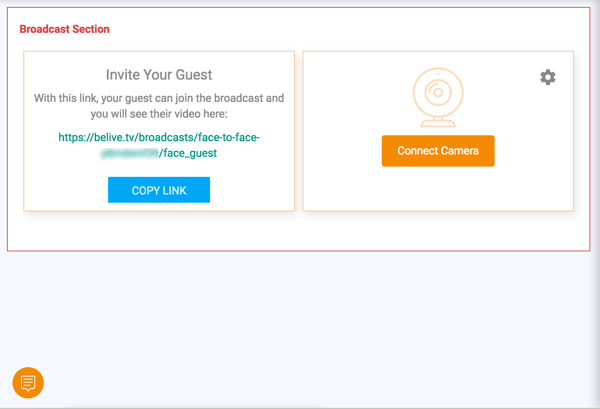
Gösteriniz başlamadan önce şunları da yapabilirsiniz: canlı görüşme için bir gündem oluşturun. Şovunuz ilerledikçe her bir ajanda öğesinin yanındaki Göster düğmesini tıklayın -e ekranda göster. Gündem, gösterinin planlandığı gibi ilerlemesini sağlamanın harika bir yoludur. Emin olun bir giriş, tartışacağınız konular ve net bir harekete geçirici mesaj ekleyin izleyicileriniz için.
Gündem oluşturmak için, Ajanda düğmesini tıklayın ve öğeleri girin soldaki kutuda. Gündem öğeleri oluşturduktan sonra, düzenleme, sıralama veya silme seçeneklerini görmek için imlecinizi herhangi bir öğenin üzerine getirin.
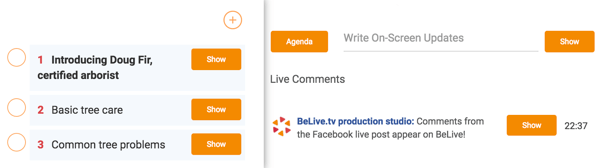
# 3: Facebook'ta Canlı Yayında Şovunuzu Yönetin
BeLive, canlı gösterinizi yönetmenize yardımcı olacak birkaç araca sahiptir. Hazırladığınız gündem maddelerine ek olarak şunları yapabilirsiniz: yayın sırasında görüntülenecek ekran güncellemelerini yazın. Basitçe kutuya yaz ve Göster düğmesine tıklayın sağa. Bu özellik, web sitelerini, belirli tarihleri, kullanıcı adlarını veya izleyicilerin görmesini istediğiniz diğer önemli ayrıntıları paylaşmak için mükemmeldir.
Canlı Yorumlar özelliği ile şunları yapabilirsiniz: izleyicilerinizden gelen yorumları ekranda gösterin. Birisi bir soru sorarsa veya herkesin görebileceğinden emin olmak istediğiniz bir şey söylerse, Göster düğmesine tıklayınCanlı Yorumlar alanında ve yorum videonuzun alttaki üçte birlik kısmında görünecektir.
Canlı gösteri sırasında şunları yapabilirsiniz: kameraların izleyicilerinize nasıl göründüğünü değiştirin. Seçenekleriniz arasında tam ekran olarak ayrılan toplantı sahibi / misafir (varsayılan), yalnızca toplantı sahibi veya misafir ve resim içinde resim bulunur.

BeLive, canlı şovunuzu kendiniz yürütmek için yeterince basit olsa da, bir ekibiniz varsa, BeLive size canlı gösteriniz sırasında işbirliği yapın. Yapabilirsin uzaktaki bir operatörün yorumları izlemesine izin verin ve canlı güncellemeleri değiştirin. Ayrıca şunları da yapabilirsiniz arka kanal sohbeti iletişim kurmak için kullanın konuklarınızla ve diğerleriyle birlikte gösterinin yapımına yardımcı olun
# 4: Canlı Röportajınızı Düzenleyin ve Yeniden Tasarlayın
Facebook Live röportajınızı tamamladıktan sonra, şunu yapmak isteyeceksiniz: doğrudan Facebook'a git -e başlığı düzenle videonuzun etiket ekle, ve en önemlisi, küçük resmi ayarla gurur verici bir fotoğrafa veya isterseniz özel bir grafik yükleyin.
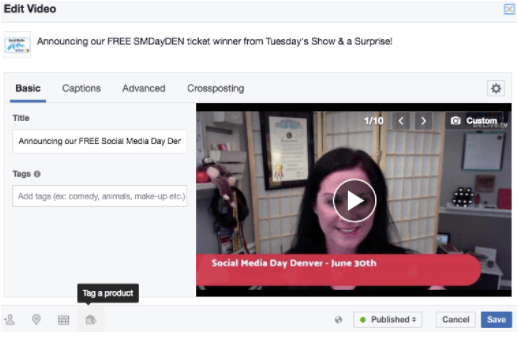
Facebook Live röportaj şovunuzu diğer sosyal medya platformlarında paylaştığınızdan emin olun. Yapabilirsin Facebook'tan canlı videonuzu indirin doğrudan paylaşmak ya da sadece gönderinin bağlantısını paylaş. Harika bir röportaj yaptıysanız ve diğer sosyal medya platformlarında paylaşmak istiyorsanız, Facebook Live videonuzu yeniden kullanın yayınınızdan sonra deneyin video yeniden hedefleme daha fazla çekiş elde etmek için.
Sonuç
Facebook Live'ı kucaklamaya karar verdiğinizde sınır gökyüzüdür. Ve BeLive ile, başkalarını canlı bir video röportajına getirmenize ve metin, kapak resimleri, kamera seçenekleri ve daha fazlasıyla yaratıcı olmanıza olanak tanıyan birkaç ekstra araca sahipsiniz.
Ne düşünüyorsun? Bir Facebook Live röportajı için BeLive'ı denemeyi planlıyor musunuz? Bir röportaj veya canlı video gösterisi yapmak için herhangi bir ipucunuz veya fikriniz var mı? Lütfen düşüncelerinizi yorumlarda paylaşın.